Configurar o formato de data e hora em um telefone IP da Cisco série 8800 multiplataforma
Objetivo
O objetivo deste artigo é mostrar a você como configurar o formato de hora e data no seu Cisco IP Phone 8800 Series.
Dispositivos aplicáveis | Versão do firmware
- 8800 Series | 11.0.1 (Baixe o mais recente)
Configurar formato de data e hora
Etapa 1. No telefone IP, pressione o botão Applications (Aplicativos).

Etapa 2. Usando o botão de cluster de Navegação, navegue até Administração do dispositivo e pressione a tecla de função Selecionar. 
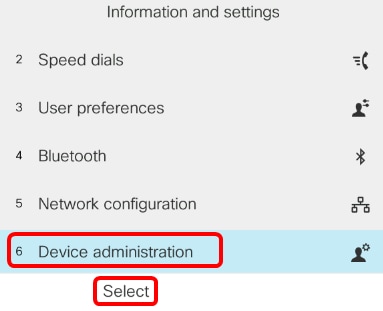
Etapa 3. Navegue até Data/Hora e pressione a tecla de função Selecionar.
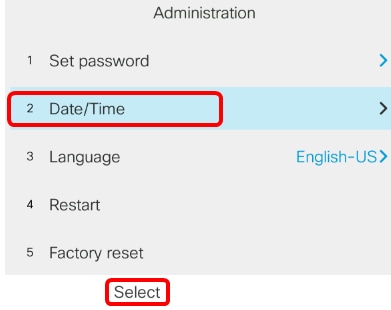
Etapa 4. Navegue até Formato de hora e pressione a seta para a direita no botão do cluster de navegação  para selecionar o formato 12h ou 24h.
para selecionar o formato 12h ou 24h.
- 12h — Define a hora para um formato de 12 horas, começando da meia-noite às 11:59 e 12:00 até às 23:59.
- 24h — Define o horário para um formato de 24 horas começando das 00:00 (12 da meia-noite) até 23:59 (23:59 da noite).
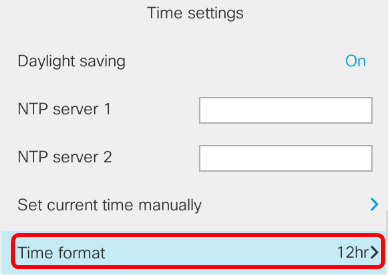
Note: Neste exemplo, o formato de 12h é escolhido.
Etapa 5. Pressione a tecla de cluster de navegação  para navegar para o formato Data.
para navegar para o formato Data.
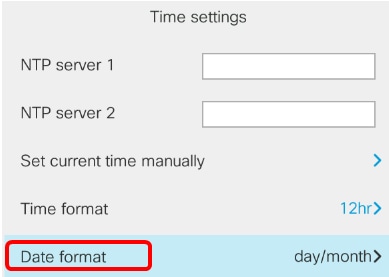
Etapa 6. Pressione o botão direito do cluster de Navegação para selecionar o formato dia/mês ou mês/dia e pressione a tecla de função Definir. 
- dia/mês — Define o dia do mês que vem primeiro antes do mês.
- mês/dia — Define o mês que vem primeiro antes do dia do mês.
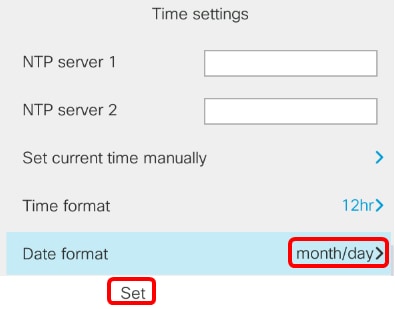
Note: Neste exemplo, o formato mês/dia é escolhido.
Passo 7. Pressione o botão Back (Voltar)  para voltar ao modo de espera. A data e a hora devem aparecer no formato apropriado que você definiu.
para voltar ao modo de espera. A data e a hora devem aparecer no formato apropriado que você definiu.
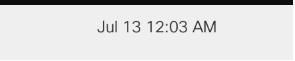
Agora você deve ter configurado com êxito o formato de hora e data no telefone Cisco IP 8800 Series.
 Feedback
Feedback